| このウィンドウを閉じる |
| 記事本文のタグの使い方 |
| 1、文字を装飾 | ||
|
記事本文内の文字に
太字にする / 斜体文字にする / 下線を引く/ 文字の大きさを変える / 色を付ける ことができます。 文字を装飾するには↓のツールを利用します。  【例】太字にする
1、太字にしたい文字をドラッグし、
 をクリックします。 をクリックします。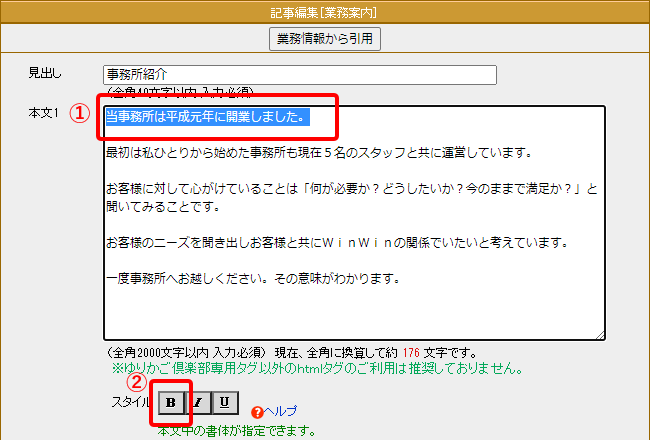 2、記事編集 画面では「<太>*******</太>」と表示されます。 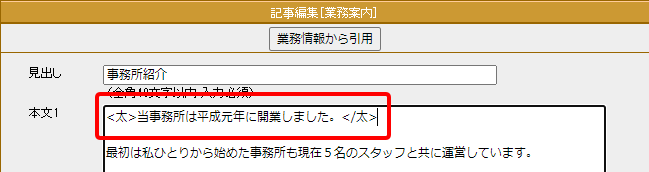 3、実際のホームページでは太字で表示されます。 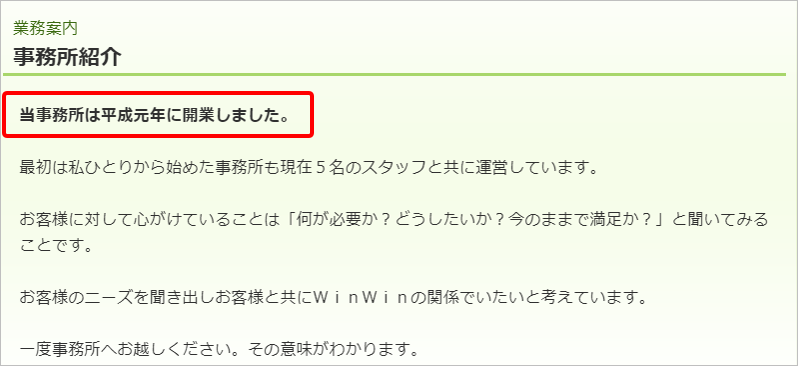 |
●その他の装飾
●文字をさらに大きく(小さく)する
1、「<サイズ大>****</サイズ大>」を再びドラッグし、
2、記事編集画面では「<サイズ大><サイズ大>****</サイズ大></サイズ大>」と表示されます。 3、ホームページではさらに拡大されて表示されます。 ●複数の装飾をする
1、赤い太字にしたい文字をドラッグし、
2、記事編集画面では「<太><赤>****</赤></太>」と表示されます。 3、ホームページでは赤い太字で表示されます。 ●文字装飾を解除する
太字や赤字を元に戻したい、色を黒に戻したい場合 記事編集画面で「<太字><赤>****</赤></太字>」 の 「<太></太>」や「<赤></赤>」を削除して下さい。 元の状態の戻ります。 |
| 2、Youtubeの動画を記事ページ内に埋め込むことができます。 |
|
①掲載したいYoutubeの動画のページを開き、URLをコピーしてください。
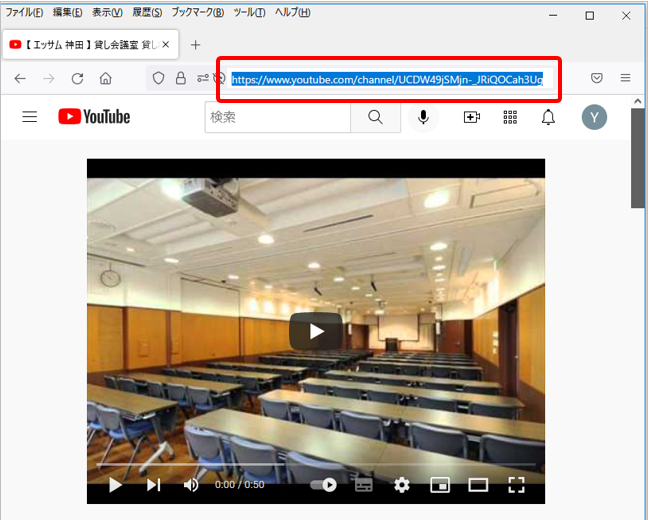 |
②記事編集画面でYoutubeボタンをクリックしてください。
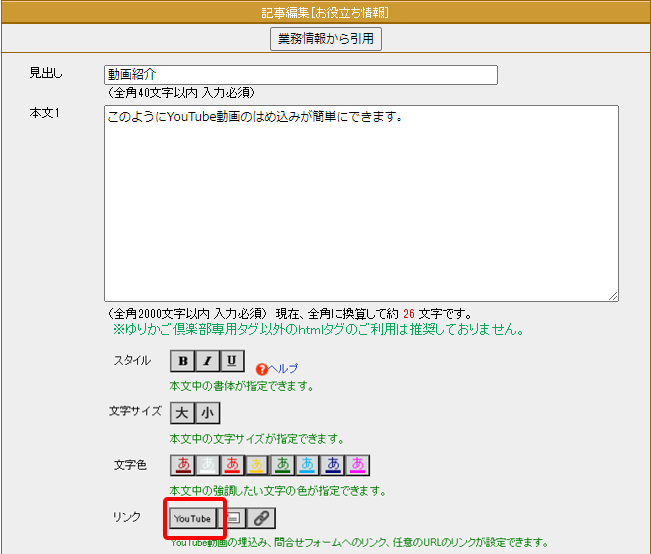 |
③コピーしたYouTubeのURLを貼り付け、『OK』をクリックしてください。
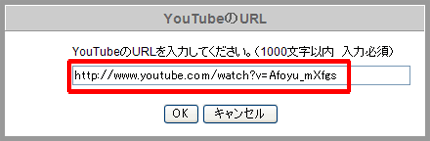 |
④記事本文にタグが記述されます。
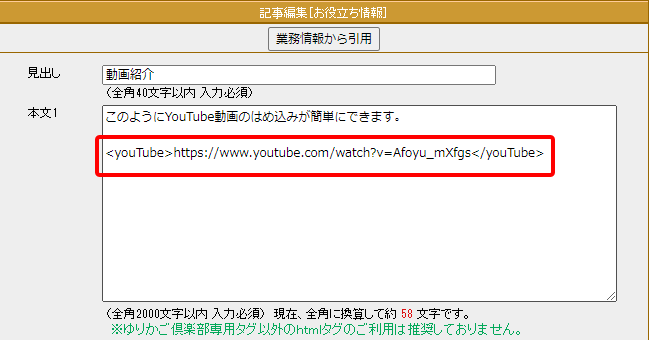 |
⑤ホームページ上ではこのように表示されます。
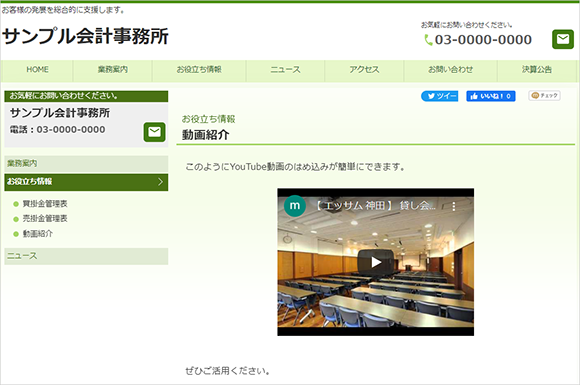 |
| 3、お問い合わせメールフォームへのリンクを張ることができます。 |
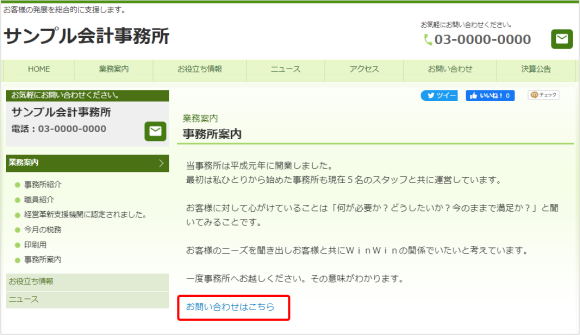 |
①記事作成ページで『メール』ボタンをクリックしてください。
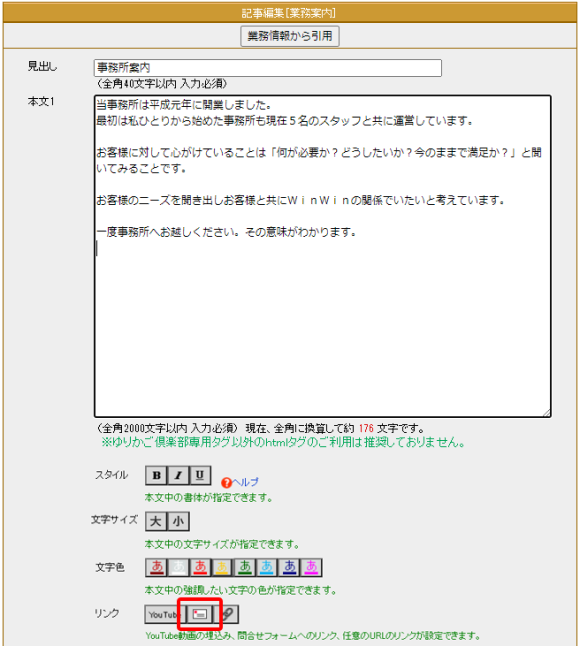 |
②お問い合わせリンクの名称を入力し、『OK』をクリックしてください。
入力した文字に問い合わせフォームへのリンクが自動的に張られます。 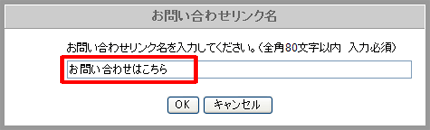 |
③記事本文にタグが記述されます。
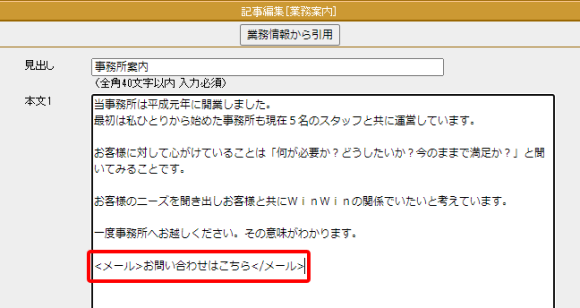 |
④ホームページ上でリンクをクリックすると、お問い合わせメールフォームが表示されます。
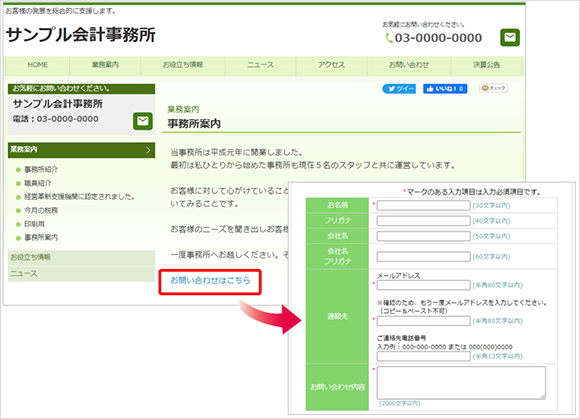 |
| 4、任意のページへのリンクを張ることができます。 |
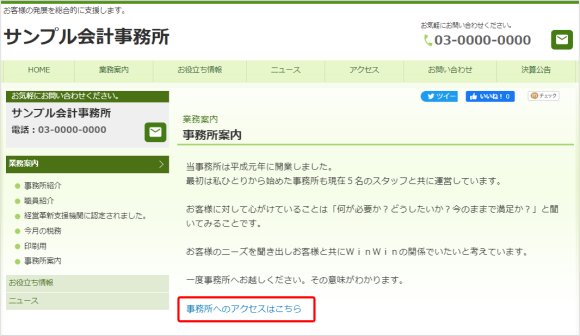 |
①記事作成ページで『リンク』ボタンをクリックしてください。
 |
②リンク名(ホームページに表示させる日本語)と、リンク先URLを入力してください。
リンクを別画面で開きたい場合は「別画面で開く」にチェックします。 『OK』をクリックしてください。 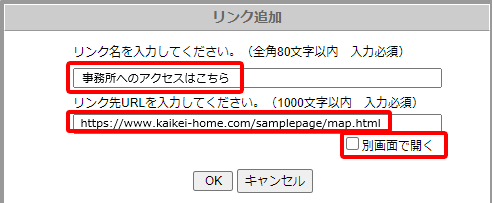 |
③記事本文にタグが記述されます。
リンク先や文言を修正したい場合は、一度タグを全て削除し、 再度『リンク』ボタンをクリックして設定してください。 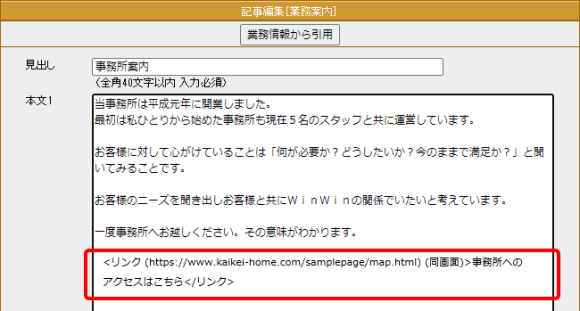 |
④ホームページ上でリンクをクリックすると、設定したページが表示されます。
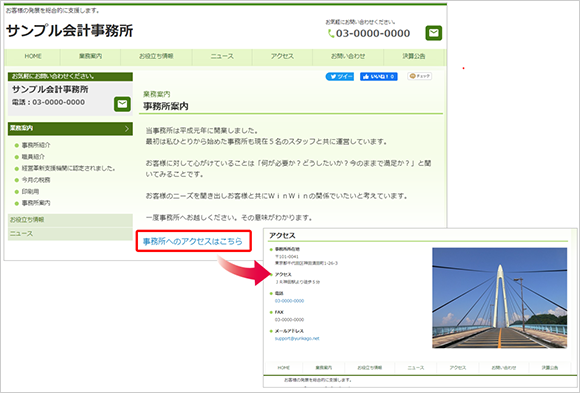 |
| このウィンドウを閉じる |





